Slik legger du musikk på iPod shuffle
Liten og utsøkt, iPod shuffle er en god musikkspiller. For å legge til musikk på iPod shuffle kan du åpne iTunes og synkronisere musikk til iPod shuffle. Det ser enkelt og praktisk ut. Etter synkronisering vil du imidlertid oppdage at de tidligere sangene på iPod shuffle er borte. Hva om sangene på iPod shuffle er originale? Mister du dem for alltid? Her anbefaler vi deg topp 4 måter å legge musikk på iPod Shuffle enkelt.
Del 1. Beste måten å sette musikk på iPod Shuffle
Wonders DrFoneTool – Telefonbehandling (iOS) er den beste måten å legge musikk på iPod shuffle enkelt med bare noen få klikk. Du kan bruke denne programvaren til å administrere iPod shuffle-filer enkelt og raskt. Hvis du synkroniserer iPod shuffle med iTunes tidligere på en gammel datamaskin og datamaskinen krasjet, kan du enkelt gjenoppbygge iTunes-biblioteket på en ny datamaskin med bare ett klikk. DrFoneTool – Phone Manager (iOS) lar deg legge til eller slette musikkfiler til iPod shuffle og overføre iPod-filer til datamaskinen med bare ett klikk sikkerhetskopifil for senere bruk. Når musikkfilene ikke kan spilles av på iPod shuffle, vil dette programmet konvertere dem til den kompatible – MP3.

DrFoneTool – Telefonbehandling (iOS)
Beste måten å sette musikk på iPod Shuffle uten iTunes!
- Overfør, administrer, eksporter/importer musikk, bilder, videoer, kontakter, SMS, apper osv.
- Sikkerhetskopier musikk, bilder, videoer, kontakter, SMS, apper osv. til datamaskinen og gjenopprett dem enkelt.
- Overfør musikk, bilder, videoer, kontakter, meldinger osv. fra en smarttelefon til en annen.
- Overfør mediefiler mellom iOS-enheter og iTunes.
- Støtt alle iPhone-, iPad- og iPod touch-modeller med alle iOS-versjoner.
Slik legger du musikk til iPod shuffle
Nå skal vi fortelle deg hvordan du enkelt kan legge musikk til iPod shuffle ved å bruke DrFoneTool – Phone Manager (iOS) programvare.
Trinn 1 Last ned og installer dette programmet på datamaskinen din
Besøk nettstedet Wondershare DrFoneTool – Phone Manager (iOS) og last det ned for Windows eller mac. Etter å ha lastet den ned, installer den på datamaskinen din og start den.

Trinn 2 Koble iPod shuffle til datamaskinen
Koble iPod shuffle med USB-kabel til datamaskinen og la DrFoneTool – Phone Manager (iOS) oppdage iPoden din. Når det er oppdaget, vil du se et grensesnitt som bildet nedenfor.

Trinn 3 Legg til musikk på iPod shuffle
Klikk nå på Musikk-fanen for å legge musikk på iPod shuffle. DrFoneTool – Phone Manager (iOS) vil laste og vise deg tidligere tilgjengelig musikk på iPod. Klikk nå på Legg til-knappen >’ Legg til fil eller Legg til mappe.

Finn musikkfilen du vil legge til iPod shuffle, og klikk på Åpne-knappen.

DrFoneTool – Phone Manager (iOS) vil legge til musikk til iPod shuffle automatisk. Hvis musikkfilen ikke er i det støttede formatet til iPod shuffle, vil DrFoneTool – Phone Manager (iOS) konvertere den automatisk, du trenger ikke å gjøre noe.
Del 2. Sett musikk på iPod Shuffle ved å synkronisere automatisk
Brukere kan legge musikk til iPod shuffle ved å synkronisere med iTunes. iTunes kan synkronisere musikk til iPod med iTunes-biblioteket. Men du kan ikke gjøre det direkte. For å sette musikk på denne måten, må du først legge musikk til iTunes-biblioteket, deretter kan du legge den til iPod shuffle. Men før du begynner, husk at musikkfiler må være i det støttede formatet til iPod shuffle fordi iTunes ikke kan konvertere dem automatisk.
Trinn 1 Du må installere den nyeste versjonen av iTunes på datamaskinen. Etter installasjonen starter du den og kobler iPod shuffle til datamaskinen med USB-kabel. Du kan se iPod shuffle i listen over enheter.
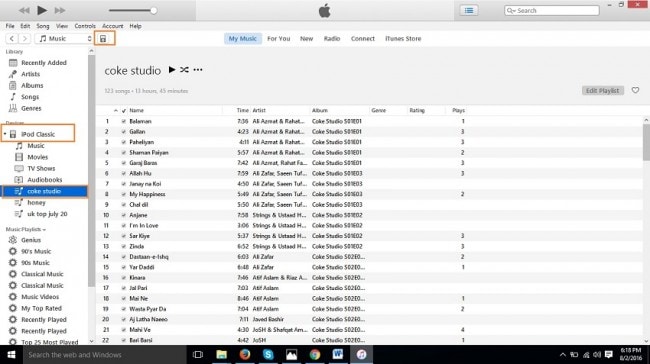
Trinn 2 På toppen av iTunes-grensesnittet vil du se fane med navn filet, klikk på den og flytt markøren videre Legg til fil i biblioteket. Du kan gjøre det ved å trykke CTRL+O-knappen fra tastaturet.
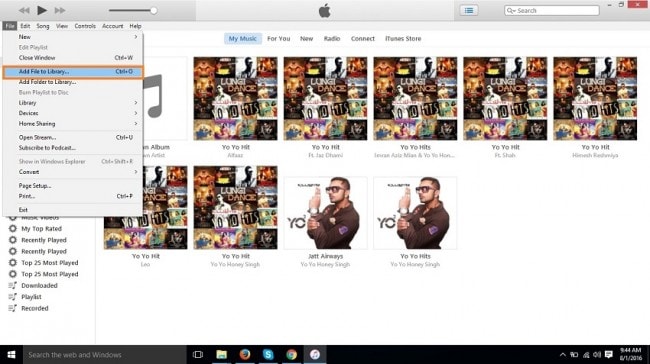
Trinn 3 Nå vil du se et nettleservindu for å finne musikkfilene du vil legge til iPod shuffle nå. Etter å ha funnet, klikk på Åpne-knappen.

Trinn 4 Musikkfil er lagt til iTunes-biblioteket nå. Du kan se denne filen i musikkalternativet på venstre side av iTunes-grensesnittet.
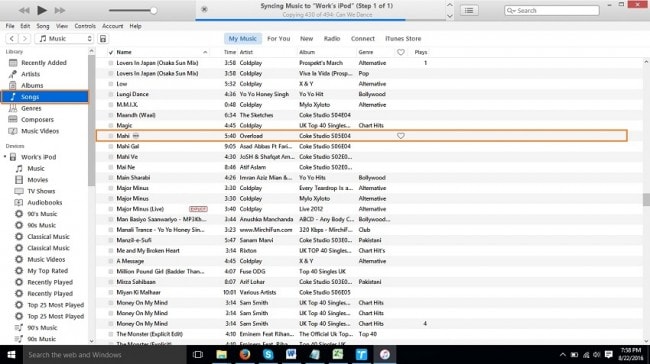
Trinn 5 Nå må du synkronisere iPod med iTunes-biblioteket for å legge musikk på iPod fordi stillmusikk bare legges til iTunes-biblioteket. Klikk på enheten din fra iTunes-grensesnittet og åpne sammendragssiden. Rull ned her og klikk på Synkroniser-knappen. Nå vil filen din bli lagt til iPod shuffle.
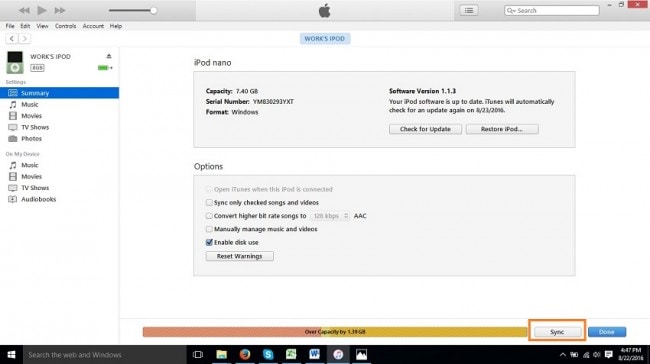
Del 3. Hvordan sette musikk fra datamaskin til iPod Shuffle med iTunes
Mens du bruker iTunes, kan brukere enkelt legge musikk til iPod shuffle ved å bruke ‘dra og slipp’. For å bruke denne metoden må du gjøre noen endringer i innstillingene for iPod shuffle i iTunes. Du kan følge trinnene nedenfor for å legge til musikk med dra og slipp.
Trinn 1 Koble iPod shuffle til datamaskinen med en USB-kabel og start iTunes. Enheten din vil være synlig i Enhetslisten på datamaskinen.

Trinn 2 Nå må du gjøre noen endringer. Klikk på enheten din øverst. Du vil bli omdirigert til sammendragssiden. På denne sammendragssiden blar du ned her og merker av for ‘Administrer musikk og videoer manuelt’ og klikker på Bruk-knappen.
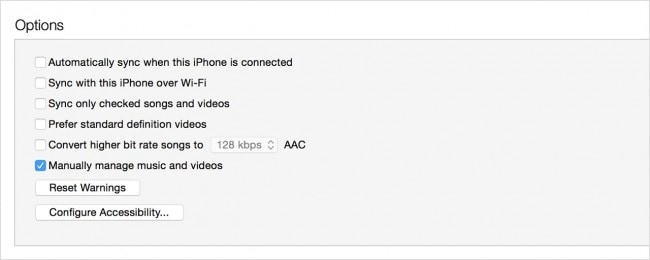
Trinn 3 Gå nå til datamaskinen min og besøk mappen der musikken din er lagret og som du vil sette musikk på iPod. Etter å ha søkt etter musikk, velg filene og dra dem for å legge iPod musikkbibliotek i iTunes.

Trinn 4 Etter å ha trukket musikk, flytt markøren til iTunes og slipp dem i iPod-musikkbiblioteket.
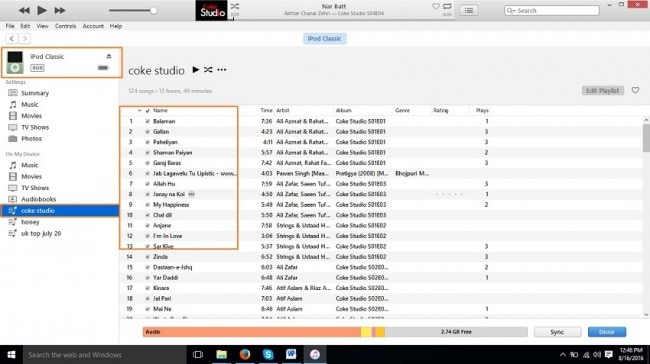
Trinn 5 Når du har dratt musikk til iPod shuffle musikkbibliotek. Nå er den tilgjengelig i iPod shuffle. Du kan enkelt nyte musikkfiler på iPod nå.

Del 4. Slik legger du ned nedlastet musikk til iPod Shuffle
Musikk tilgjengelig på iPod er ikke nok. Du kan legge mer musikk til iPod shuffle ved å laste ned fra Internett. Du kan finne mange sanger i henhold til ditt valg av Keepvid Music.
Hvis du ønsker å legge til flere sanger til iPoden din fra internett og ikke har noen måte å laste dem ned på, kan du bruke denne programvaren til å laste ned musikk på datamaskinen din og legge den direkte til enheten din med bare ett klikk. Keepvid musikk kan laste ned musikk fra 10000+ musikksider over internett og legge til opptak fra samme antall nettsteder. Du trenger bare å gjøre noen få klikk, og etter nedlasting kan du legge musikk direkte på iPod shuffle uten å bruke iTunes med bare ett klikk. Hvis favorittvideoen din er i mp4-format, kan du direkte erstatte mp4 til mp3 mens du laster ned med bare ett klikk.
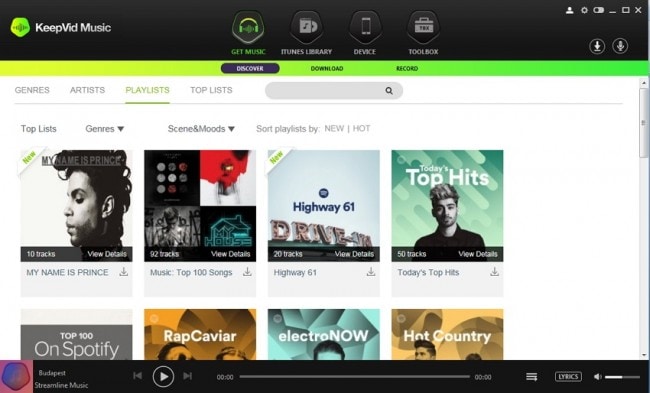
Siste artikler

